Apple TV ऐप में MLS देखना
Apple TV ऐप में MLS स्क्रीन, आपको MLS Season Pass को सब्सक्राइब करने पर, मेजर लीग सॉकर इवेंट का ऐक्सेस देती है।
आप चल रहे मैच हर मिनट के स्कोर के साथ देख सकते हैं, आगामी मैच ब्राउज़ कर सकते हैं, एक समय में कई मैच देख सकते हैं और प्रीगेम और पोस्टगेम कार्यक्रम और विप-अराउंड कार्यक्रम देख सकते हैं, जिसमें लाइव लुक-इन, विश्लेषण और चर्चा शामिल होती है।
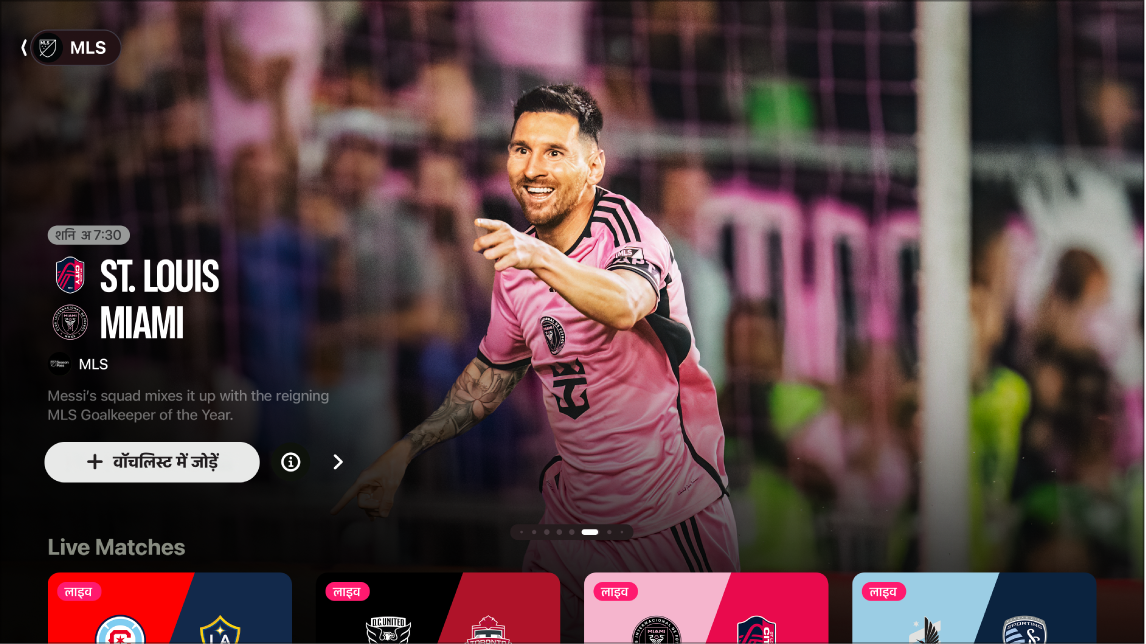
नोट : कुछ MLS गेम प्रचार के तहत देखने के लिए उपलब्ध हो सकते हैं, लेकिन सभी गेम, कार्यक्रम और फ़ीचर के पूरे ऐक्सेस के लिए, MLS Season Pass सब्सक्रिप्शन की आवश्यकता होती है।
MLS सीज़न पास की मदद से मेजर लीग सॉकर देखना
Apple TV पर Apple TV ऐप
 पर जाएँ।
पर जाएँ।साइडबार खोलें, फिर MLS चुनें।
निम्नलिखित में से कोई भी एक कार्य करें :
फ़ीचर्ड मैच एक्सप्लोर करें : MLS स्क्रीन के शीर्ष पर फ़ीचर किए गए मैच देखें। आइटम पर आगे बढ़ने के लिए,
 चुनें। वापस जाने के लिए, क्लिकपैड या टच सर्फ़ेस पर बाईं ओर स्वाइप करें।
चुनें। वापस जाने के लिए, क्लिकपैड या टच सर्फ़ेस पर बाईं ओर स्वाइप करें।किसी मैच के बारे में अधिक जानकारी पाने के लिए,
 चुनें या
चुनें या  चुनकर, इसे अपनी वॉचलिस्ट में जोड़ें।
चुनकर, इसे अपनी वॉचलिस्ट में जोड़ें।उपलब्ध मैच, लीग स्टैंडिंग आदि ब्राउज़ करें : किसी श्रेणी पंक्ति तक नीचे नैविगेट करें, फिर उपलब्ध विकल्प देखने के लिए बाईं या दाईं ओर नैविगेट करें।
नुस्ख़ा : कोई पंक्ति ब्राउज़ करते समय, आप पंक्ति के शीर्षक को हाईलाइट करने के लिए ऊपर की ओर स्क्रोल कर सकते हैं, फिर उस श्रेणी में सभी आइटम देखने या संग्रह के बारे में अधिक जानकारी देखने के लिए इसे चुन सकते हैं।
“मेरे खेल” का इस्तेमाल करके अपने पसंदीदा क्लब फ़ॉलो करें : नीचे सभी क्लब पंक्ति पर नैविगेट करें, किसी क्लब पर बाईं या दाईं ओर नैविगेट करें, अपने रिमोट के क्लिकपैड या टच सर्फ़ेस को दबाए रखें , फिर टीम फ़ॉलो करें चुनें। अधिक जानकारी के लिए "मेरे खेल" के साथ अपनी पसंदीदा टीम को फ़ॉलो करना देखें।
किसी क्लब के मैच, प्रोफ़ाइल, खिलाड़ियों की प्रोफ़ाइल और अन्य चीज़ें ब्राउज़ करें : नीचे सभी क्लब पंक्ति पर नैविगेट करें, किसी क्लब पर बाईं या दाईं ओर नैविगेट करें, क्लब चुनें, फिर उपलब्ध श्रेणी पंक्तियाँ ब्राउज़ करें।
देखना शुरू करने के लिए, कोई इवेंट या मैच चुनें; इसके अलावा, अगर आपने MLS Season Pass को सब्सक्राइब नहीं किया है, तो सब्सक्राइब करने के लिए स्क्रीन पर दिए गए निर्देशों का पालन करें।
अगर कोई मैच चल रहा है, तो वह MLS स्क्रीन पर एक प्रीव्यू के रूप में ऑटोमैटिकली चलता है। क्लिकपैड या टच सर्फ़ेस को दबाए रखें, फिर लाइव देखने, फिर से शुरू करने या अलग ब्रॉडकास्ट भाषा सुनने के विकल्प चुनें।
नोट : आपकी वॉचलिस्ट में जोड़े गए स्पोर्ट के इवेंट लाइव होने पर देखना जारी रखें पंक्ति में दिखाई देते हैं।
नोट : लाइव स्कोर बंद करने के लिए, Apple TV ऐप सेटिंग्ज़ Apple TV पर ऐडजस्ट करना देखें।
खेल के ख़ास पल देखना
जब आप कोई चल रहा लाइव मैच देखना शुरू करते हैं, तो खेल के उन सभी ख़ास पलों को देख सकते हैं जो आपसे छूट गए थे। आप मैच के दौरान किसी भी समय खेल के ख़ास पल ब्राउज़ कर सकते और देख सकते हैं।
Apple TV पर Apple TV ऐप
 पर जाएँ।
पर जाएँ।साइडबार खोलें, फिर MLS चुनें।
निम्नलिखित में से कोई एक काम करें :
चल रहा मैच देखें : कोई मैच चुनें, फिर मेनू से कैच अप चुनें।
मैच के दौरान, खेल के ख़ास पल पर जाएँ : कोई मैच देखते समय, प्लेबैक कंट्रोल दिखाएँ, “खेल के ख़ास पल” चुनें, फिर “खेल के ख़ास पल” टैब से खेल का कोई ख़ास पल चुनें।
अगर आप पीछे छूट गए हैं, तो खेल के ख़ास पल मैच की शुरुआत से या “खेल के ख़ास पल” टैब से आपके द्वारा चुने गए खेल के ख़ास पल से एक क्रम में चलना शुरू होते हैं।
खेल के ख़ास पल देखते समय, आप निम्नलिखित में से कोई एक काम कर सकते हैं :
संग्रह ब्राउज़ करें : बाईं या दाईं ओर नैविगेट करें।
मैच पर वापस जाएँ : स्क्रीन के निचले बाएँ कोने में “लाइव पर जाएँ” चुनें या आप अंतिम बार जिस स्थान पर थे वहाँ से प्लेबैक जारी रखने के लिए, अपने रिमोट पर
 या
या  दबाएँ।
दबाएँ।
एक समय में कई लाइव स्पोर्ट स्ट्रीम देखना
मल्टीव्यू की मदद से, आप एक समय में चार लाइव स्पोर्ट स्ट्रीम तक चला सकते हैं।
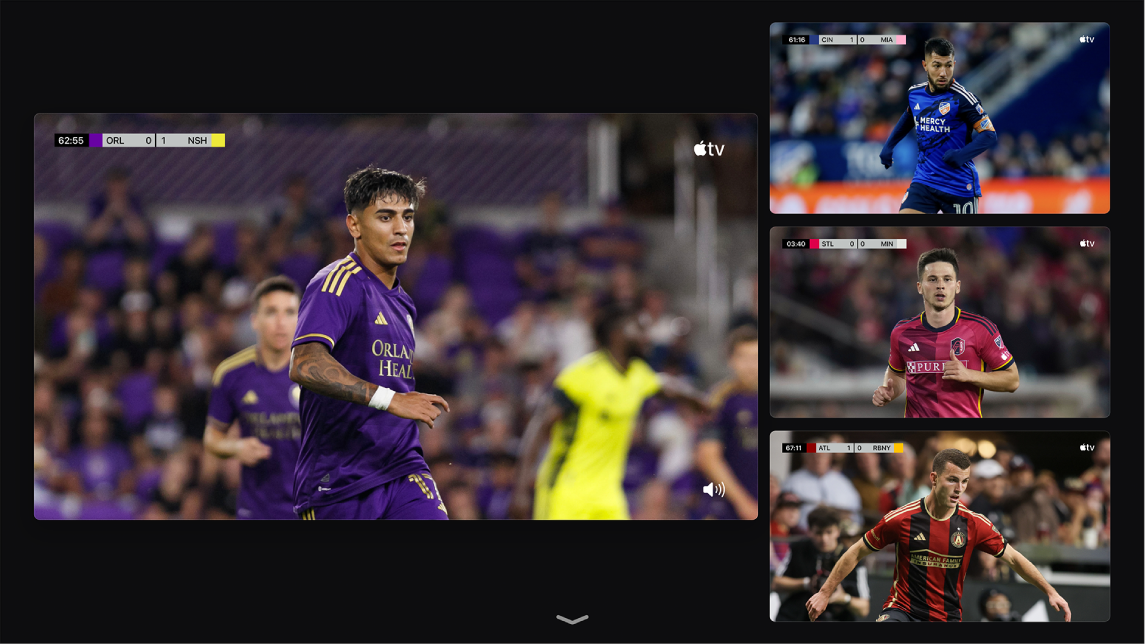
कोई मैच देखते हुए, प्लेबैक कंट्रोल दिखाएँ, फिर निम्नलिखित में से एक काम करें :
स्क्रीन पर निचले बाएँ कोने में लाइव स्पोर्ट चुनें, फिर मल्टीव्यू में देखें चुनें।
वर्तमान मैच या गेम ग्रिड व्यू में दिखाई देता है, जो मैच या गेम के स्ट्रीम को जोड़े जाने के लिए एक खाली इनसेट के आगे दिखाई देता है।
कोई मैच या गेम स्ट्रीम जोड़ने के लिए, स्क्रीन पर सबसे नीचे किसी आइटम पर नैविगेट करें, फिर इसे चुनें।
आप स्क्रीन के सबसे नीचे से चार स्ट्रीम तक चुन सकते हैं।
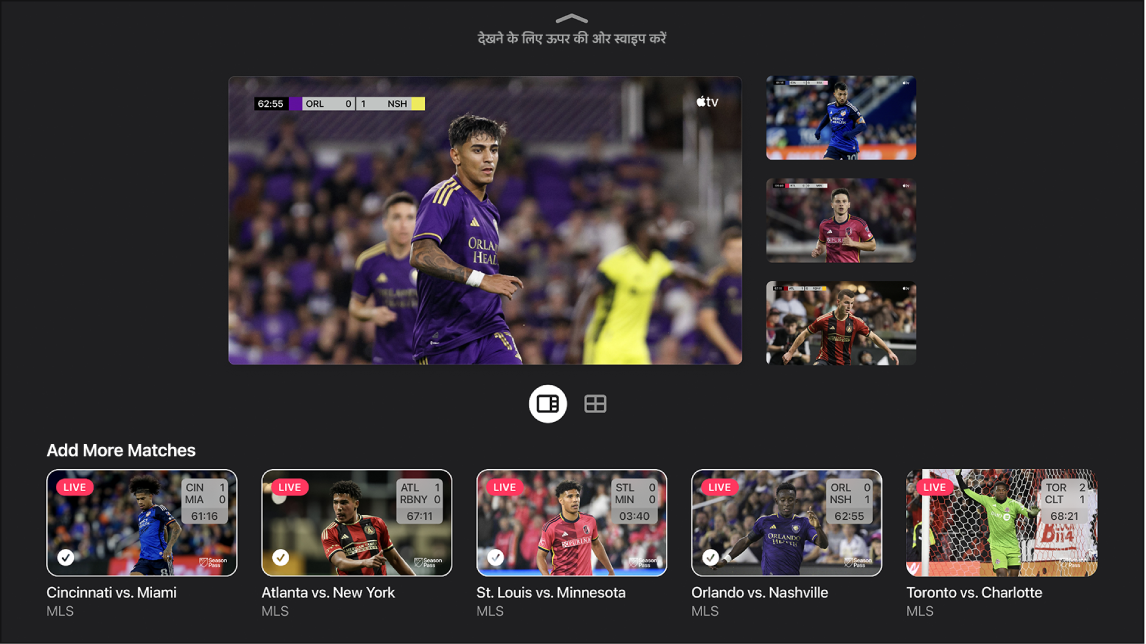
ग्रिड में स्ट्रीम का लेआउट बदलने के लिए, निम्नलिखित में से कोई एक काम करें :
जब दो स्ट्रीम चुनी जाती हैं : स्ट्रीम 70/30 के रेशियो में देखने के लिए,
 चुनें। स्ट्रीम समान आकार में देखने के लिए,
चुनें। स्ट्रीम समान आकार में देखने के लिए,  चुनें।
चुनें।जब चार स्ट्रीम चुनी जाती हैं : स्ट्रीम 70/30 के रेशियो (1 स्ट्रीम 70% पर, 3 स्ट्रीम 30% पर) में देखने के लिए,
 चुनें। सभी स्ट्रीम समान आकार में देखने के लिए,
चुनें। सभी स्ट्रीम समान आकार में देखने के लिए,  चुनें।
चुनें।नोट : डिफ़ॉल्ट रूप से, तीन स्ट्रीम 70/30 के रेशियो में प्रस्तुत की जाती हैं और उन सभी को समान आकार में देखने का कोई विकल्प नहीं होता है।
स्ट्रीम और दृश्य विकल्प जोड़ लेने के बाद, देखने के लिए ऊपर की ओर स्वाइप करें।
डिफ़ॉल्ट रूप से, ऑडियो स्ट्रीम वर्तमान में हाईलाइट की गई स्ट्रीम से मेल खाती हैं।
देखते समय, निम्नलिखित में से कोई एक काम करें :
ऑडियो को अलग स्ट्रीम में बदलें : ग्रिड में किसी अलग स्ट्रीम पर नैविगेट करें।
स्ट्रीम मूव करें : किसी स्ट्रीम पर नैविगेट करें, अपने रिमोट पर
 दबाएँ, फिर स्क्रीन पर मौजूद
दबाएँ, फिर स्क्रीन पर मौजूद  चुनें और स्ट्रीम को नए स्थान पर मूव करें। यह कर लेने के बाद, देखना जारी रखने के लिए अपने रिमोट पर
चुनें और स्ट्रीम को नए स्थान पर मूव करें। यह कर लेने के बाद, देखना जारी रखने के लिए अपने रिमोट पर  या
या  दबाएँ।
दबाएँ।कोई स्ट्रीम हटाएँ : किसी स्ट्रीम पर नैविगेट करें, अपने रिमोट पर
 दबाएँ, फिर स्क्रीन पर मौजूद
दबाएँ, फिर स्क्रीन पर मौजूद  चुनें।
चुनें।
मल्टीव्यू से बाहर निकलने के लिए, अपने रिमोट पर
 या
या  दबाएँ।
दबाएँ।
नोट : मल्टीव्यू के लिए tvOS 16.5 या बाद के संस्करण वाला Apple TV 4K आवश्यक होता है। साथ ही, MLS Season Pass (MLS के लिए) या Apple TV+ (फ़्राइडे नाइट बेसबॉल और संडे नाइट सॉकर के लिए) के सब्सक्रिप्शन की आवश्यकता होती है। एकाधिक गेम दृश्य विकल्प शेड्यूलिंग से संबंधित होते हैं।
MLS मैच के दौरान, लाइव स्थानीय रेडियो (अगर उपलब्ध है) सुनना
कोई मैच देखते हुए, प्लेबैक कंट्रोल दिखाएँ।
क्लिकपैड या टच सर्फ़ेस पर ऊपर की ओर स्वाइप करें, फिर
 चुनें।
चुनें।पॉप-अप मेनू से ऑडियो ट्रैक विकल्प चुनें :
TV : TV ब्रॉडकास्ट से ऑडियो कमेंट्री चलाएँ।
स्थानीय रेडियो, [होम टीम, भाषा] : मैच या गेम देखते हुए होम टीम का रेडियो ब्रॉडकास्ट सुनें।
पॉप-अप मेनू बंद करने के लिए, अपने रिमोट पर
 या
या  दबाएँ।
दबाएँ।